TUTORIALS
DIABLO PRO sur firestick et MAG

MAG IPTV & firestick
Configurer ou télécharger la bonne application pour votre appareil sur notre site ou dans votre Firestick,MAG et Forumer

installation app DIABLO PRO sur firestick
From the home screen of your device, hover over the Find option.
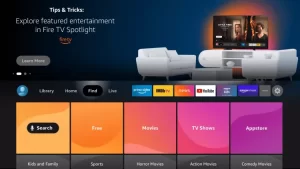
2. Click Search.
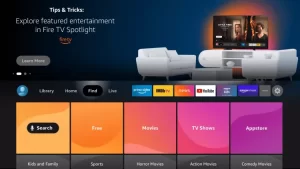
3. Search for and select Downloader.
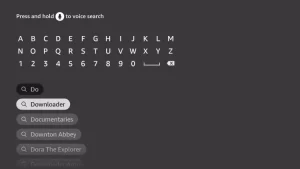
4. Choose the Downloader app.
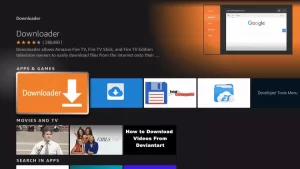
5. Click Download.
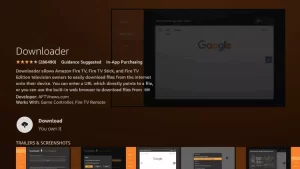
6. Wait for the app to install.
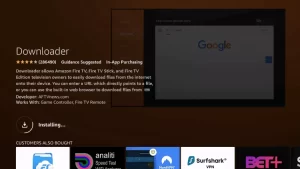
7. Once the app finishes installing click Open.
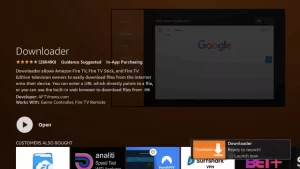
8. Return to the home screen and open Settings.
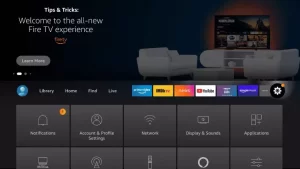
9. Click My Fire TV.
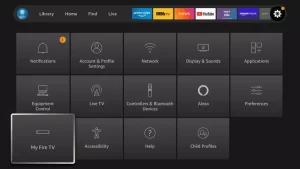
10. Choose Developer options.
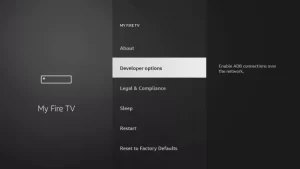
11. Click Install unknown apps.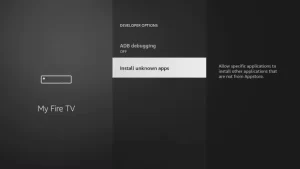
12. Find the Downloader app and click it.
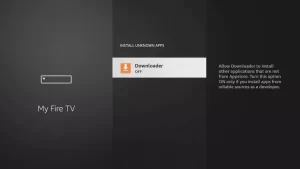
13. This will turn Unknown Sources to On for the Downloader app. This will enable side-loading on your device.
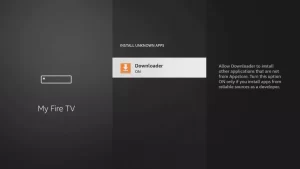
14. Launch Downloader.
15. Click Allow.
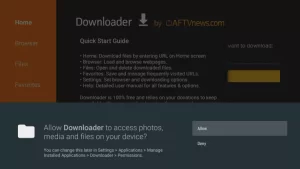
16. Type the following URL exactly as shown here: https://diabloquebec.ca/diablo.apk or put code 448323 and click Go.
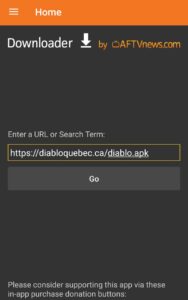
17. Wait for file to download.
18. Click Install.
19.on remote controle click on 3 horizontal lines

20. Click sur mac adress
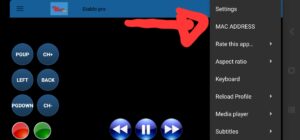
21. send me mac adress for activate your account diablo
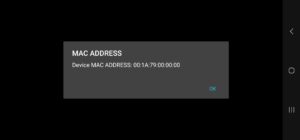
00 1A 79 XX XX XX
IPTV Mag STB
Comment configurer l’IPTV sur les appareils MAG 250, 254 et 256 ?
Beaucoup d’entre vous se demandent peut-être : qu’est-ce que le mag ? Mag n’est rien d’autre qu’un boîtier de configuration utilisé par les personnes qui aiment diffuser l’IPTV en streaming. Ce qu’il y a de mieux avec Mag, c’est qu’il dispose d’un middleware de traqueur intégré via lequel vous pouvez diffuser de la TV IP sans avoir besoin de télécharger des applications tierces telles que l’émulateur Android STB. Mais les nouveaux utilisateurs peuvent avoir du mal à configurer Mag pour IPTV. Pour savoir comment configurer l’IPTV sur MAG 250, 254 et 256, continuez à lire.
MAG Box permet aux utilisateurs IPTV de diffuser des médias sur leur téléviseur. Il offre également la fonctionnalité permettant de lire des médias hors ligne à partir du stockage. Il ne vous reste plus qu’à le connecter au port USB. Vous pouvez connecter le fournisseur IPTV à MAG pour regarder la télévision en direct. Ce que de nombreux utilisateurs trouvent avantageux en utilisant MAG, c’est qu’il prend en charge le middleware de traqueur et fournit une fonctionnalité de guide électronique des programmes.
Comment configurer IPTV sur MAG 250, 254 et 256
Configuration des paramètres réseas
La toute première chose que vous devez faire après avoir branché votre appareil est de connecter votre appareil aux paramètres réseau. Pour savoir comment configurer les paramètres réseau sur un appareil MAG, suivez les étapes ci-dessous.
Étape 1: Lancez les paramètres de vos appareils MAG 250, 254 ou 256.

Étape 2: De là, accédez aux paramètres système.

Étape 3: Ensuite, à partir de là, accédez aux paramètres réseau. Là-bas, vous pouvez connecter votre appareil via une connexion Ethernet ou sans fil.

Une fois que vous avez terminé de configurer les paramètres réseau, vous devez trouver votre adresse MAC dans la zone MAG. Pour savoir comment, découvrons.
Si vous souhaitez faire fonctionner le service IPTV sur vos appareils MAG 250, 254 ou 256, vous aurez besoin d’un abonnement IPTV actif. Vous aurez besoin de l’adresse MAC lors de votre inscription auprès du fournisseur. L’adresse MAC commence par 00:1A:79. Mais si vous avez acheté le service, ne vous inquiétez pas car ils doivent en avoir généré un pour vous. Il vous suffit de les contacter.
Pour identifier votre appareil et autoriser l’accès au portail, vous devez vous référer au bas de votre STB Box. Vous y trouverez un autocollant avec MAC: 00:1A:XX:XX: XX.
Configuration des paramètres de MAG Box
Maintenant que vous avez une adresse MAC activée et que notre appareil est connecté au réseau, vous pouvez maintenant commencer à diffuser le service IPTV. Vous devez vous demander comment ? Découvrons ensemble.
Étape 1: Lancez les paramètres du système.

Étape 2: Accédez à l’option Serveurs.

Step 3: Là-bas, sélectionnez l’option « Portails ».

Étape 4: Dans le menu du portail, vous pourrez ajouter ou modifier l’URL du portail. Vous pouvez écrire n’importe quel nom dans la case Portail 1. Pour l’URL du portail 1, vous devez saisir l’adresse du portail que vous pouvez obtenir auprès du fournisseur auprès duquel vous avez acheté le service.

Étape 5: Sauvegarde le. Vous pouvez laisser les champs Nom et URL du Portal 2 vides. Si vous avez plusieurs abonnements à différents serveurs IPTV, vous pouvez utiliser le nom et le champ URL du Portal 2 et avec cette option, vous pouvez choisir entre les deux serveurs.
Étape 6: Maintenant, revenez aux paramètres système et cliquez sur l’option de redémarrage du portail.

Si vous avez tout configuré, depuis les paramètres réseau jusqu’à la saisie de la bonne URL du portail, vous verrez une barre de chargement jaune.
Une fois l’URL chargée avec succès, vous verrez une interface avec un guide EPG.
Que faire si vous souhaitez modifier l’URL du portail ? Ou que se passe-t-il si vous avez déjà votre abonnement et que vous avez juste besoin de mettre à jour l’URL du portail ? Suivez le guide ci-dessous pour savoir comment modifier l’URL du portail de MAG 250/254/256:
Si vous cherchez un guide pour savoir comment mettre à jour l’URL du portail, alors vous êtes arrivé au bon endroit. La raison pour laquelle vous avez exactement besoin d’un guide pour mettre à jour l’URL du portail est que chaque fois que vous allumez l’appareil, il vous redirigera vers le portail qui n’existe plus. Il vous montre ensuite une erreur où il vous recommande de contacter votre fournisseur.
Pour résoudre ce problème, vous devez d’abord débrancher votre appareil, puis le rebrancher. Cela rechargera l’écran. Vous devez appuyer longuement sur le bouton de menu.
Maintenant, à partir de là, accédez aux paramètres système, puis aux serveurs et au portail. Là-bas, change le portail URL.
Emballer
C’est tout ce dont vous avez besoin pour configurer IPTV sur MAG 250, 254 et 256. Si vous finissez par tout configurer avec succès, alors votre appareil et votre service fonctionneront. Vous devez entrer la bonne adresse MAC. S’il y a une erreur avec votre adresse MAC, il vous demandera de vous connecter. Il n’y a pas de login ni de mot de passe. Si cela se produit, cela indique simplement que l’adresse MAC que vous avez saisie est erronée.


